App Store Connect 輔助說明
App Store Connect 管理 App 內購買項目 設定 App 內購買項目的供應狀況
設定 App 內購買項目的供應狀況
App Store 在 175 個國家或地區提供服務。你可以選擇在任一店面供應你的 App 內購買項目。客戶 Apple 帳號的國家或地區設定決定了他們可以從哪個 App Store 店面購買內容。例如,設定為日本的 Apple 帳號只能從日本的 App Store 購買 App。
瞭解如何使用 App Store Connect API 設定 App 內購買項目的供應狀況(可能為英文網站)。
必要角色:帳號持有人、管理或 App 管理。請參閱角色權限。
設定 App 內購買項目的供應狀況
-
在「App」中,選取你要檢視的 App。
-
在側邊欄中,按一下「App 內購買項目」。若為非續訂型訂閱,則是按一下「訂閱」,然後向下捲動至「非續訂型訂閱」區段並按一下「管理」。
-
按一下你要編輯的 App 內購買項目。
-
在「供應狀況」區段中,按一下「設定供應狀況」。
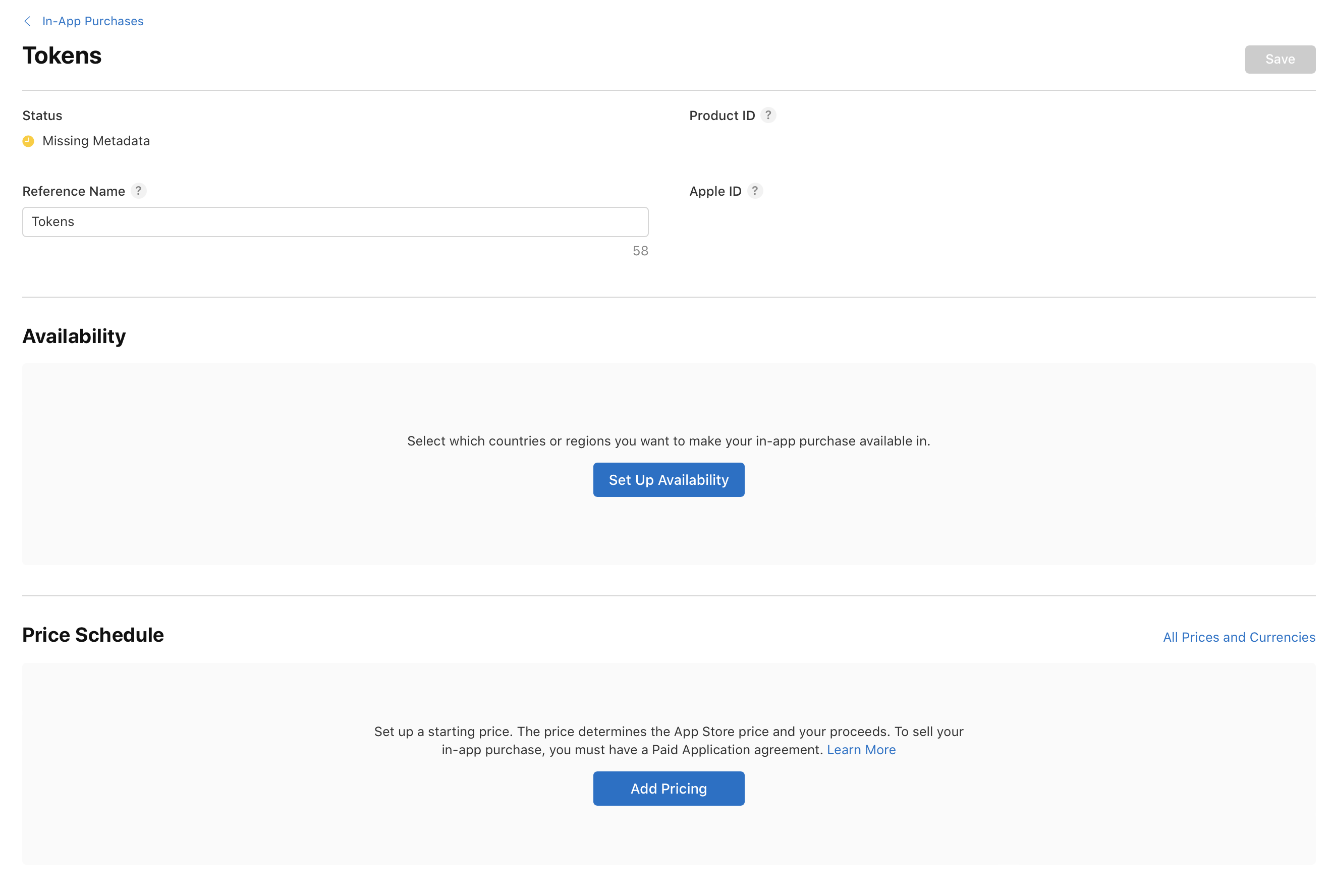
-
選取你要供應 App 內購買項目的國家或地區。提交 App 內購買項目以供審查時,若不要將其發佈到 App Store,請選取「停止銷售」。
-
按一下「完成」。
請記得,即使你設定了 App 內購買項目的供應狀況,它可能還是無法供使用者購買。請隨時注意 App 內購買項目狀態,以瞭解是否有任何需要你採取的動作(例如補齊遺漏的後設資料),或確認 App 審查團隊是否核准了你的 App 內購買項目。
編輯 App 內購買項目的供應狀況
-
在「App」中,選取你要檢視的 App。
-
在側邊欄中,按一下「App 內購買項目」。若為非續訂型訂閱,則是按一下「訂閱」,然後向下捲動至「非續訂型訂閱」區段並按一下「管理」。
-
按一下你要編輯的 App 內購買項目。
-
在「供應狀況」下,按一下「編輯」。
-
在隨即顯示的對話框中,選取或取消選取所需的國家或地區,以變更 App 內購買項目的供應狀況。

這些變更會立即生效。
取消選取你供應 App 內購買項目的國家或地區時,請斟酌這個操作對使用者造成的影響,以及你可能需要提供的任何公告。
在停售你的 App 內購買項目之前,請採取下列步驟,以確保順暢的使用者體驗:
-
請在停售的至少 31 天前,宣布你打算停售 App 內購買項目,隨後再於 App Store Connect 停止販售這些項目。這麼做可讓使用者用完已經購買的任何消耗性 App 內購買產品。你可以利用自己的通訊管道來傳達訊息,例如電子郵件、網站和 App 內訊息。
-
終止 App 內購買項目的任何宣傳活動,以免更多使用者購買。
-
通知 Apple 你打算停售 App 內購買項目。Apple 保留是否對未履行的 App 內購買項目提供退款的權利。